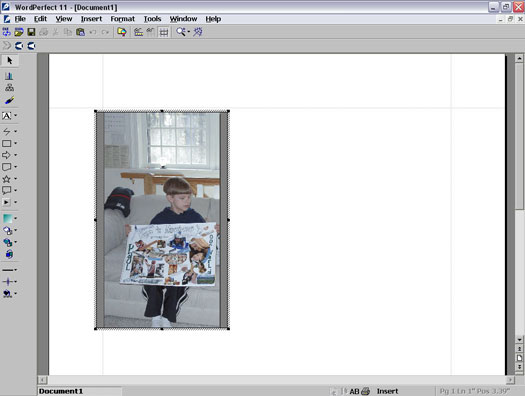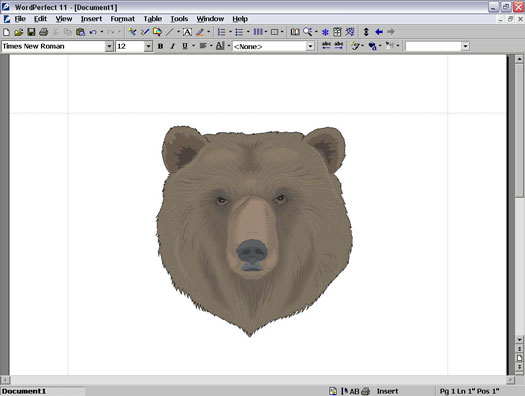Nëse jeni duke shkruar së bashku në tekstin tuaj dhe klikoni dy herë në një kuti, do të merrni të njëjtat doreza të zeza, por gjithashtu merrni një kufi me vijë me pika (pavarësisht nëse kutia juaj ka një kufi ose jo). Zvarritni dorezat për të ndryshuar madhësinë e kutisë pa ndikuar në përmbajtjen e kutisë tuaj. Figura 2 tregon kufirin e vijës me pika dhe atë që shfaqet kur tërhiqni njërën nga dorezat.
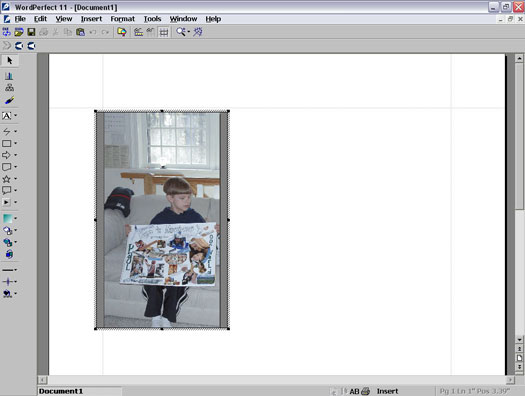
Figura 2: Duke zvarritur dorezën e djathtë, imazhi pritet.
Duke futur disa nga Clipart të Corel-it në dokumentin tuaj
Këtu është mënyra më e thjeshtë për të futur një grafik në dokumentin tuaj. Për të përdorur një nga imazhet Clipart që Corel përfshin me WordPerfect, veproni si më poshtë:
1. Zgjidhni Insert –> Graphics –> Clipart nga shiriti i menysë.
Ose klikoni butonin Clipart në shiritin e veglave.
2. Lëvizni poshtë nëpër Scrapbook derisa të shihni një imazh që ju pëlqen.
3. Zgjidhni imazhin dhe klikoni butonin Insert.
Përndryshe, mund ta tërhiqni imazhin nga dritarja e Scrapbook në dokumentin tuaj. Për ta bërë këtë, gjëja më e lehtë për të bërë është të zhvendosni Scrapbook në anën e dokumentit duke klikuar dhe zvarritur shiritin e titullit të dritares së Scrapbook (ai shirit, ai që thotë Scrapbook, shfaqet pak mbi të gjitha imazhet) derisa të mundeni shikoni vendin ku dëshironi të futet imazhi juaj.
4. Hiqni qafe Scrapbook duke klikuar butonin Close ose Minimize.
Kursori juaj tani pulson me gëzim pikërisht në pikën ku e keni lënë dhe grafika juaj duhet të shfaqet në dokumentin tuaj. Në përgjithësi, jo shumë e vështirë. Figura 3 ilustron kopjen e fytyrës së ariut.
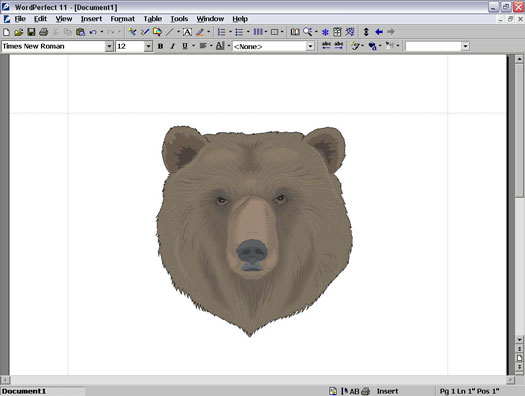
Figura 3: Smokey apo Yogi?
Kjo grafikë është në një kuti. Për të lëvizur grafikun, klikoni në skajin e kutisë dhe tërhiqeni atë përreth. Për të ndryshuar madhësinë e tij, zgjidhni atë dhe më pas klikoni në qoshet dhe tërhiqni ato përreth. Për të shtuar një kufi në grafik, zgjidhni atë dhe më pas klikoni butonin Border Style në Property Bar.
Nëse zvarritja dhe lëshimi i imazheve nga Scrapbook në dokumentin tuaj nuk funksionon për ju, klikoni imazhin që dëshironi në Scrapbook dhe më pas klikoni butonin Fut. Kjo metodë ka gjithashtu avantazhin e shtuar të heqjes së Scrapbook nga ekrani për ju kur klikoni butonin Fut.
Mbani në mend se përmasat që shihni në ekran mund të mos përputhen plotësisht me ato që do të shihni kur të printoni. Printoni një provë të dokumentit tuaj për ta kontrolluar atë përpara se të printoni 100 kopje për mbledhjen e ardhshme të kompanisë.
Ju gjithashtu mund të përmasoni imazhin në dimensione të sakta duke klikuar me të djathtën mbi imazhin dhe më pas duke zgjedhur komandën Size nga Image QuickMenu që shfaqet.
Përzgjedhja e Clipart nga Interneti
Nëse nuk shihni një foto që ju pëlqen nën skedën Clipart në kutinë e dialogut Scrapbook, klikoni butonin Internet në të njëjtën kuti dialogu. Ju do të lidheni me faqen e internetit të WordPerfect Office ku mund të zgjidhni nga një varkë me foto shtesë, klipe dhe më shumë.
Natyrisht, për t'u lidhur me internetin, ju duhet ose një lidhje rrjeti (nëse jeni në punë), ose një lidhje përmes një ofruesi shërbimi nëse jeni në shtëpi.
Kjo faqe interneti ka disa udhëzime të dobishme që ju tregojnë se si të vazhdoni. Në thelb, ju ruani skedarin e librit të shënimeve që është në internet në një dosje në hard diskun tuaj lokal. Më pas, kur të ktheheni në WordPerfect, klikoni butonin Import Clips në kutinë e dialogut Scrapbook dhe zgjidhni atë skedar në kutinë e dialogut Insert File.
Futja e një fotografie nga diku tjetër në dokumentin tuaj
Ua! Epo, nëse Clipart që vjen me WordPerfect dhe grafika e disponueshme në ueb sajtin e WordPerfect Office nuk funksionojnë për ju, gjithmonë mund të huazoni një fotografi nga një mik ose bashkëpunëtor ose ta shkarkoni nga një faqe interneti tjetër. WordPerfect është i lumtur të futë pothuajse çdo skedar imazhi në dokumentin tuaj. Ja se si:
1. Sigurohuni që skedari grafik të jetë në një disk në kompjuterin tuaj (ose në rrjetin tuaj).
Do t'ju duhet të mbani mend se ku e keni ruajtur skedarin, si p.sh. dosjen tuaj "Fotot e mia"; përndryshe, do t'ju duhet të kërkoni për skedarin në diskun tuaj.
2. Zgjidhni Insert –> Graphics –> From File nga shiriti i menysë.
Shfaqet kutia e dialogut Insert Image.
3. Klikoni dy herë mbi emrin e skedarit ose klikoni mbi emrin e skedarit dhe klikoni Insert për të futur foton në dokumentin tuaj.
Mund t'ju duhet të gërmoni nëpër disa dosje për të arritur te skedarët grafikë.
Nëse keni nevojë për një pamje paraprake të figurës, klikoni butonin View në shiritin e veglave dhe më pas zgjidhni opsionin Thumbnails. (Kutia e dialogut "Fut imazhin" ka një veçori "Pamja paraprake", por, çuditërisht, ajo nuk mbështet shumicën e llojeve grafike, kështu që përdorni paraafishimin e miniaturës.)
Të njëjtat rregulla zbatohen për skedarët grafikë të futur që futni si për Clipart: është një kuti, mund të ketë kufij dhe mund ta lëvizni dhe ta ndryshoni përmasat ashtu si çdo kuti tjetër. Për të ndryshuar madhësinë e një kutie, klikoni dy herë mbi imazhin derisa të merrni kufirin e vijës me pika (referojuni Figurës 2); përndryshe, WordPerfect do të jetë i lumtur të zgjasë fotografinë tuaj për ju kur tërhiqni dorezat, dhe kjo zakonisht duket vërtet qesharake (jo qesharake në një mënyrë të mirë).